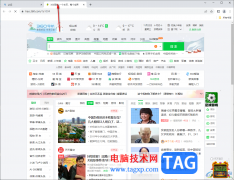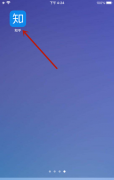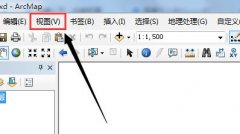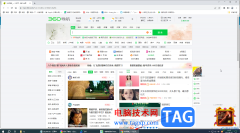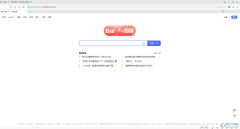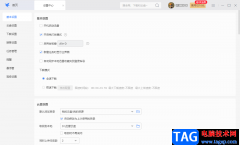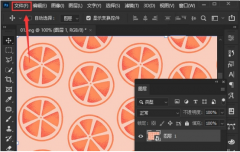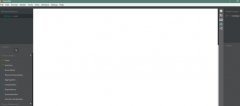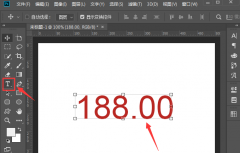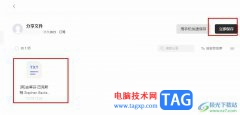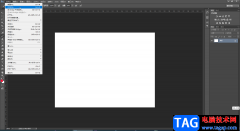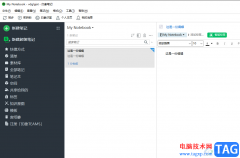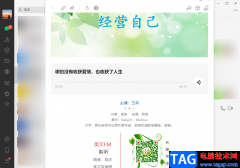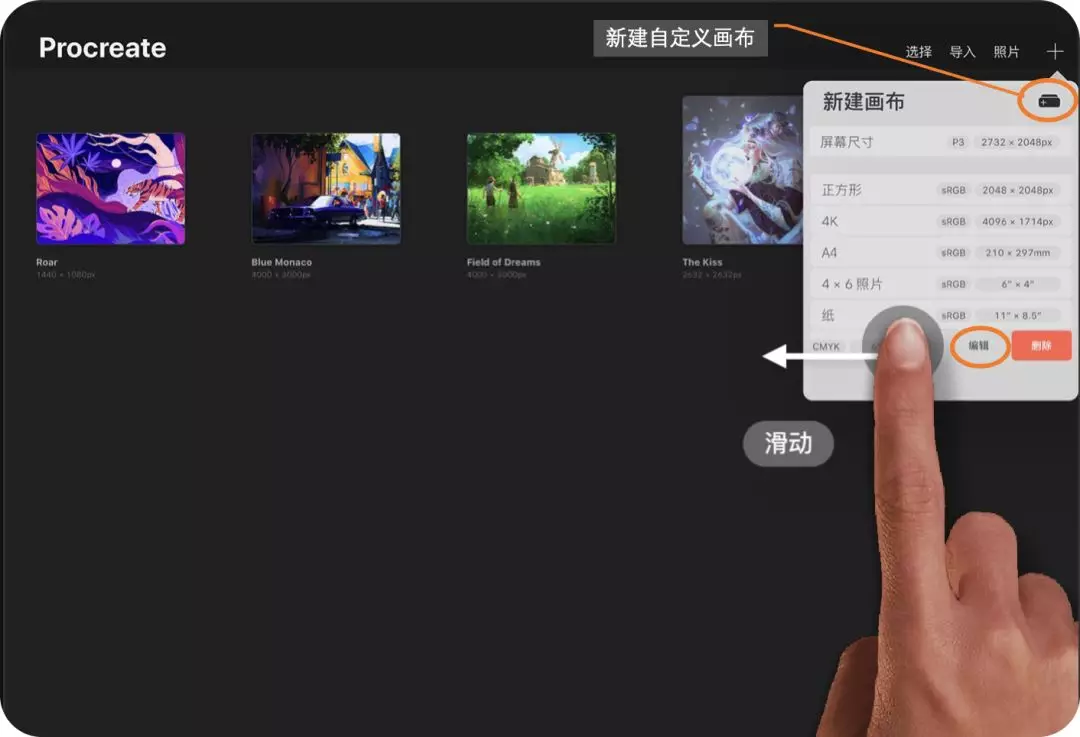simple allow copy是一个浏览器复制插件,一般我们的插件都是用来解除浏览器中有些功能无法使用或者是被限制的这种情况,那么我们可以通过使用插件来推动我们更好的使用浏览器,一般在浏览器中有很多的插件都是可以下载使用的,比如在edge浏览器中,你在复制网页内容的时候,提示无法进行复制的情况,那么这个时候你可以通过下载安装一个simple allow copy插件来解决这个问题,而很多小伙伴并不知道怎么在edge浏览器中下载simple allow copy插件,那么小编就给大家具体的来讲讲如何使用edge浏览器安装simple allow copy插件的操作方法,如果你需要的情况下可以看看方法教程,希望可以对大家有所帮助。
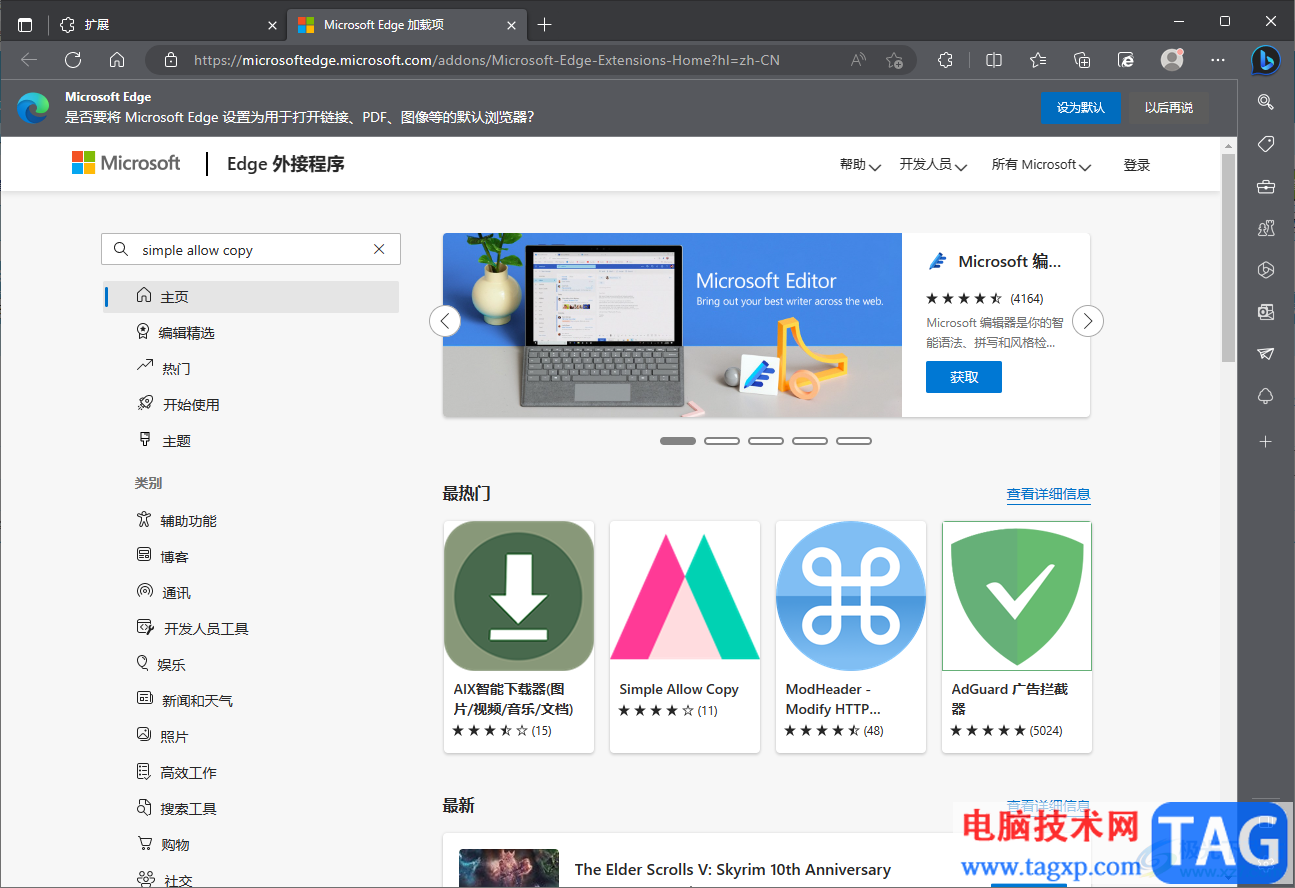
方法步骤
1.将电脑上的edge浏览器点击打开,进入到该浏览器的主页面中,然后将鼠标移动到右上角的【…】图标位置进行点击,就会弹出一个菜单选项,在该选项下点击【扩展】选项进入即可。
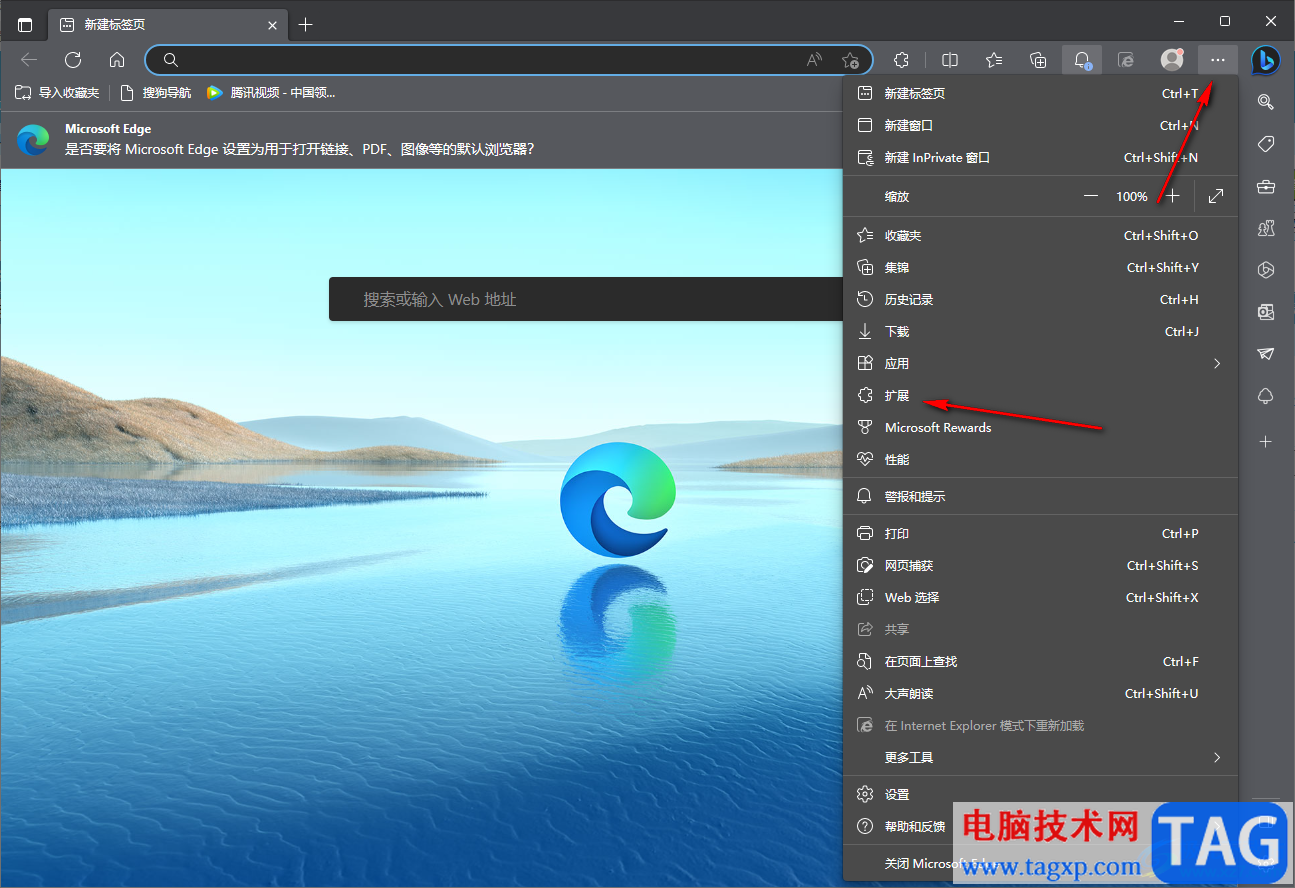
2.此外,你可以直接在浏览器的页面上方点击【扩展】图标按钮,在打开的窗口中点击【管理扩展】按钮进入到页面也是可以的。
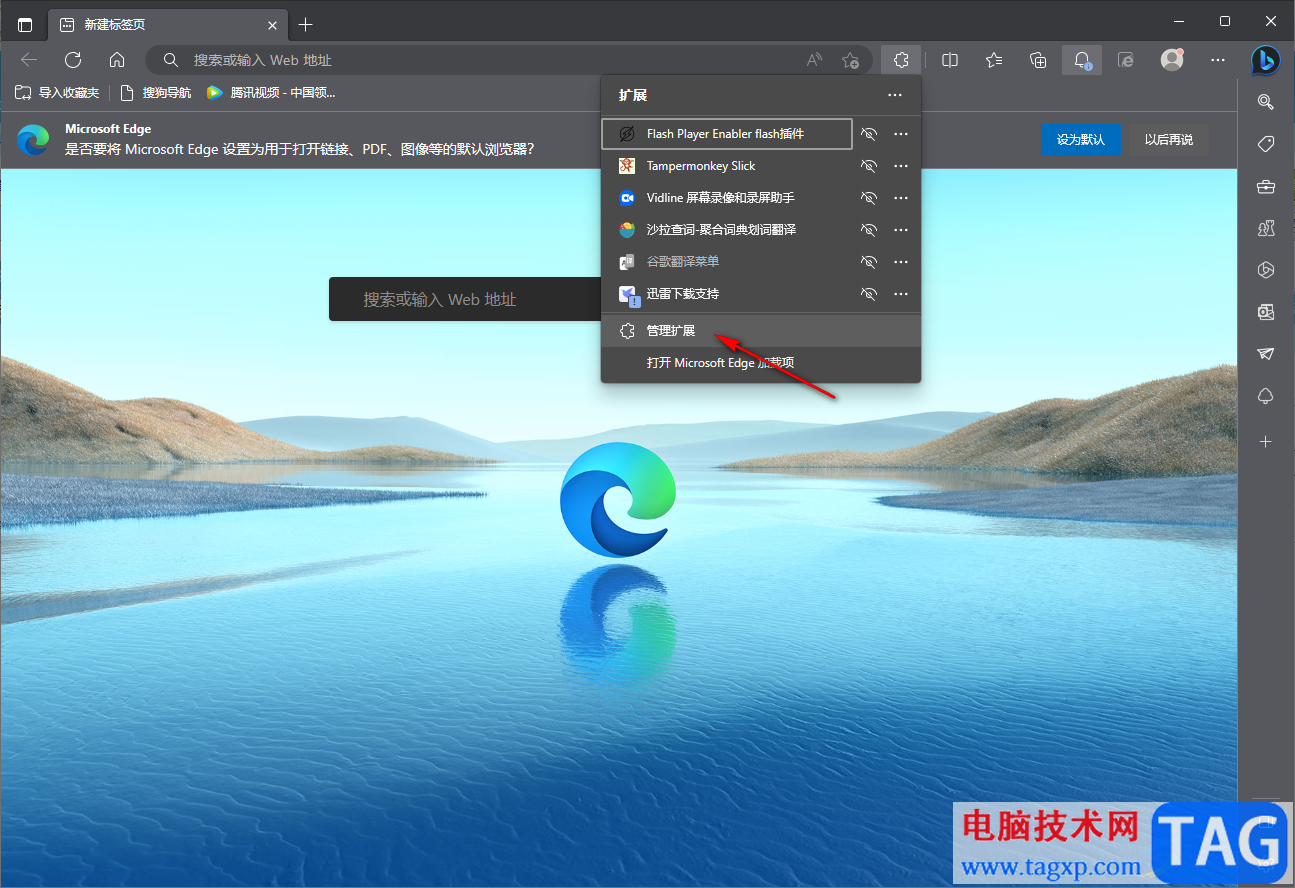
3.这个时候我们就会进入到edge浏览器的扩展页面中,将右侧的页面用鼠标进行滑动,在页面的底部找到【获取edge扩展】这个按钮,将该按钮点击一下。
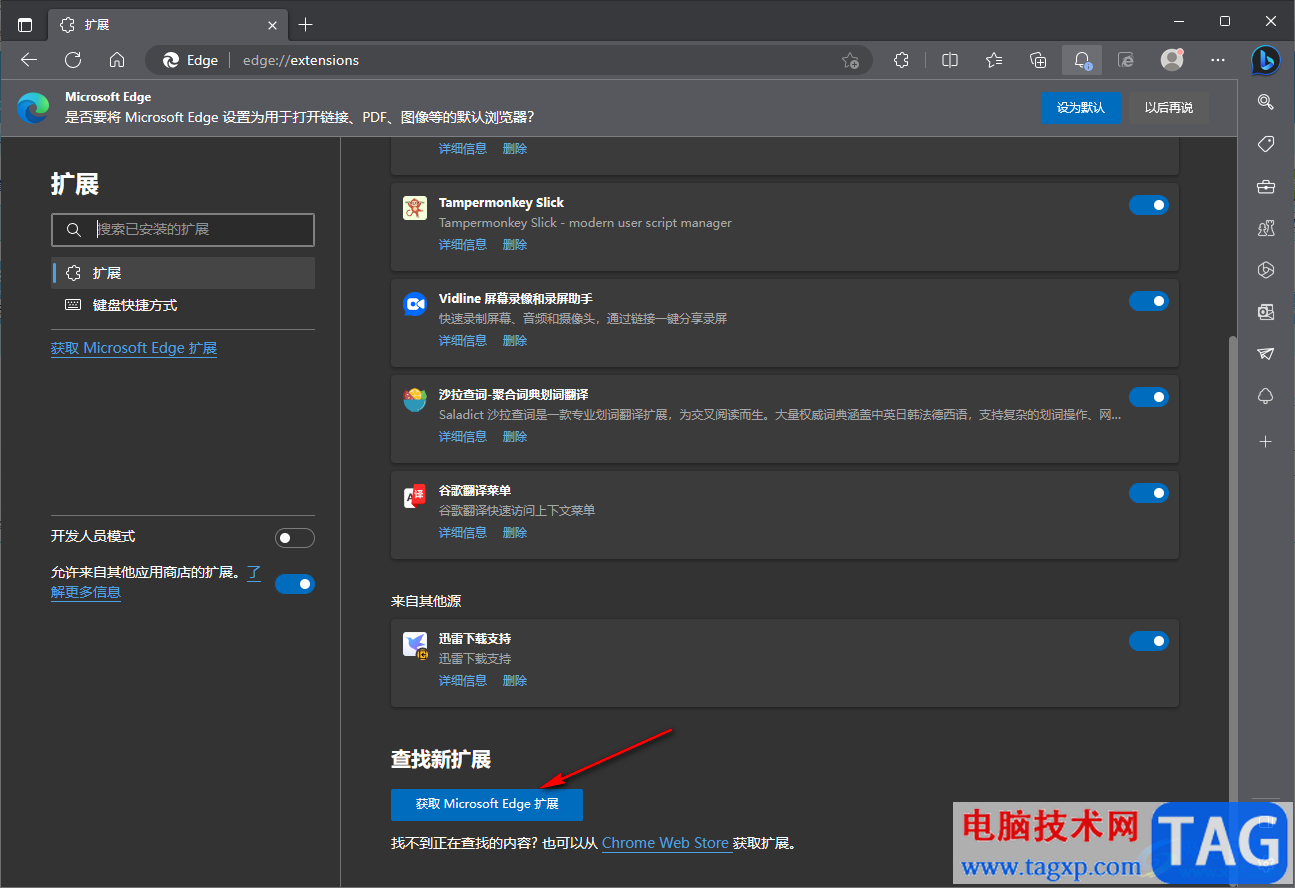
4.随后就会进入到扩展程序的安装页面中,在该页面的右侧一般都会有提供推荐的热门插件,你可以在这里就能查看到我们需要的【simple allow copy】插件,如果没有的话,那么你可以在左侧的搜索框中输入【simple allow copy】按下回车键进行搜索也是可以的。
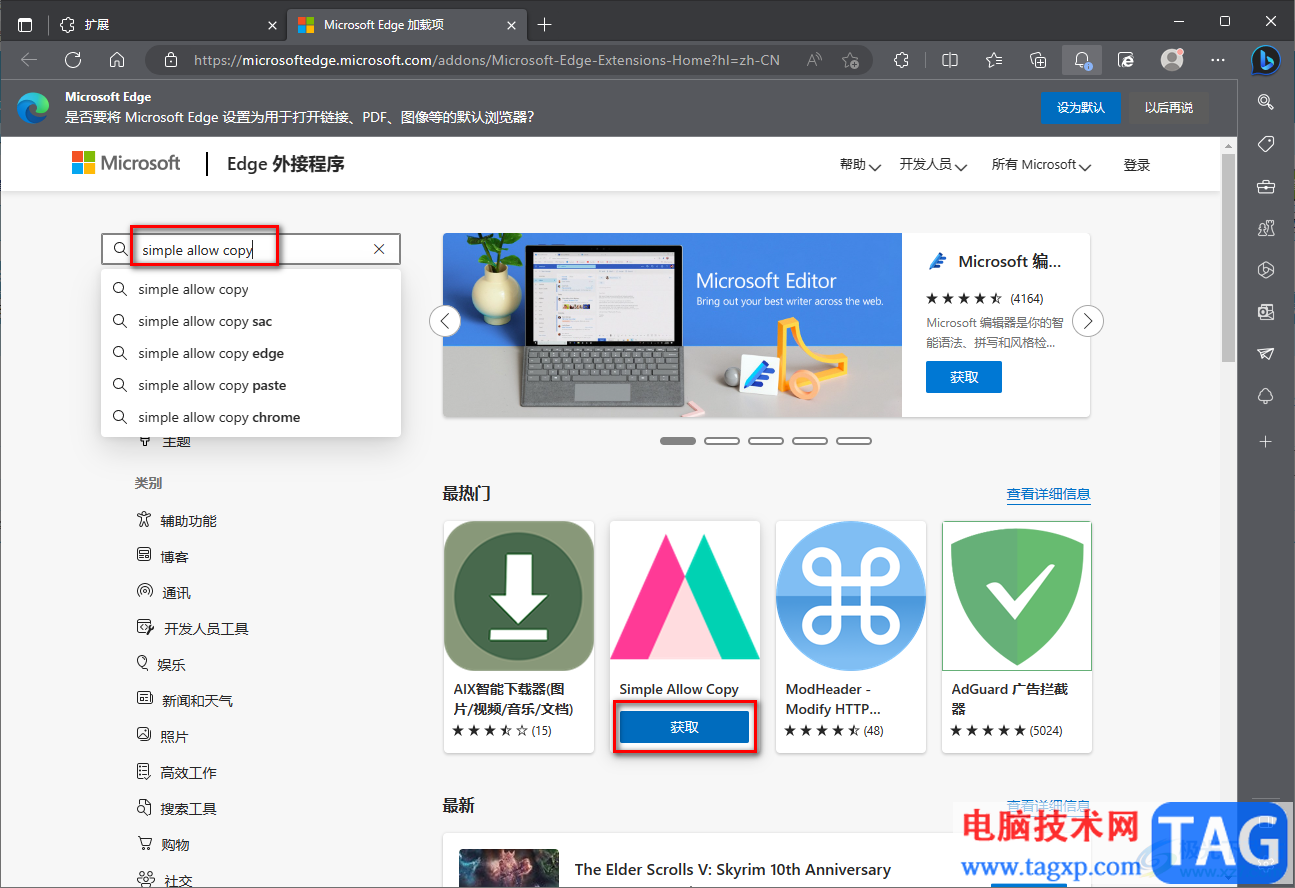
5.当我们点击【simple allow copy】下的【获取】按钮之后,就会在页面的上方弹出一个是否需要将simple allow copy添加到edge的窗口,这里点击【添加扩展】按钮。
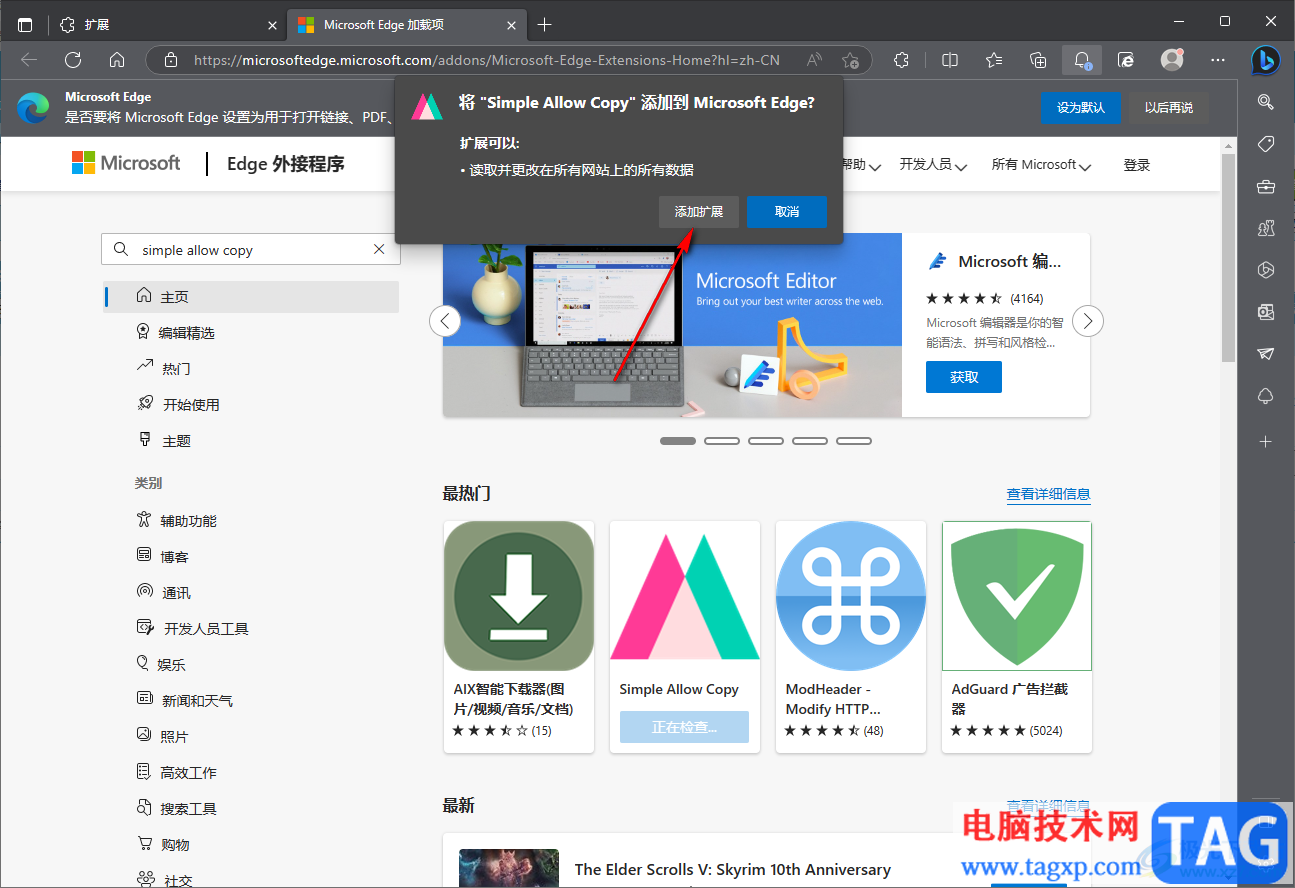
6.没过一会儿,那么你点击一下页面上方的【扩展】图标按钮,这时在打开的下拉窗口中就会查看到我们下载的【simple allow copy】插件,如图所示。
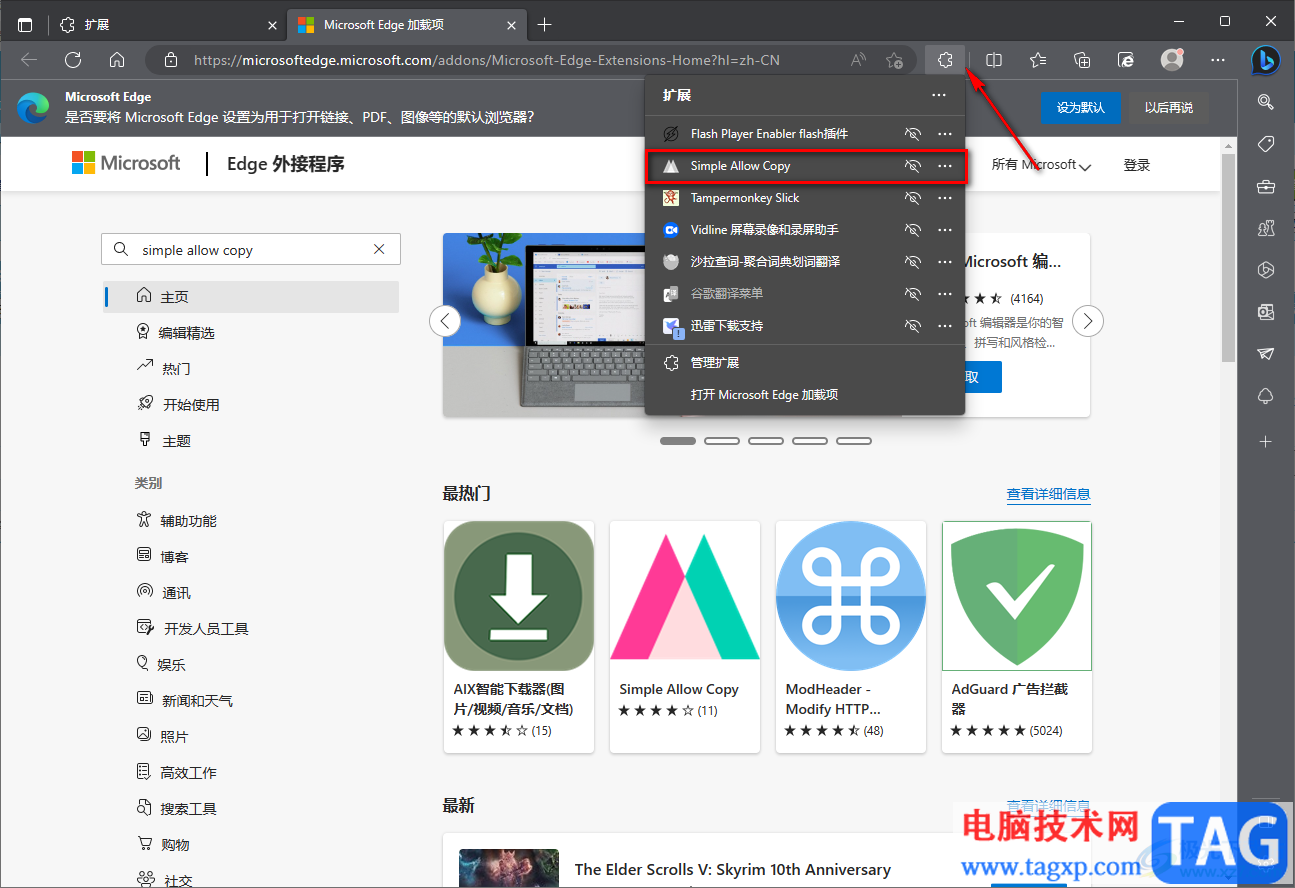
以上就是关于如何使用edge安装simple allow copy插件的具体操作方法,如果你在使用edge浏览器进行网页内容的复制时,如果发现无法进行复制的情况,那么你可以通过小编分享的方法在浏览器中安装一个simple allow copy复制插件就可以了,如果你需要的情况下可以自己操作试试。